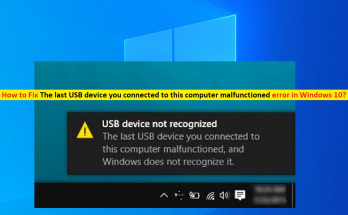
修正このコンピューターに最後に接続したUSBデバイスが誤動作した[手順]
Windows 10/8/7の「このコンピューターに接続した最後のUSBデバイスが誤動作しました」エラーとは何ですか? この記事では、このコンピューターに接続した最後のUSBデバイスがWindows10 / 8/7で誤動作したエラーを修正する方法について説明します。問題を解決するための簡単な手順/方法が案内されます。議論を始めましょう。 「このコンピューターに最後に接続したUSBデバイスが誤動作しました」エラー:一般的なWindowsの問題はUSBデバイスの接続の問題と見なされます。このエラーは、Windowsコンピューターがコンピューターに接続されているUSBデバイスを検出/認識できない場合に表示されます。この問題は、Windowsコンピューターに接続されているUSBデバイスを使用またはアクセスできないことを示し、USBデバイスを接続すると、コンピューターのタスクバーに「USBデバイスが認識されません」というエラーアラートが表示されます。 この問題の背後にある考えられる理由の1つは、USBデバイスのコンピューターへの不適切な接続である可能性があります。問題の原因となっているUSBデバイスを切断してから、コンピューターの同じUSBポートまたは別のUSBポートに再接続して、問題が解決したかどうかを確認できます。 USBデバイスのハードウェアを調査し、その接続に問題がある場合は、USBドライバーが破損/古くなっている、USB設定が正しくない、Windowsシステムファイルが破損している、その他のWindowsの問題が発生している可能性があります。 この種の問題は、コンピューターの一時的な問題が原因で発生する場合があります。コンピュータを再起動するだけで一時的な問題を修正できます。再起動後、問題が解決したかどうかを確認してください。そうでない場合は、当社の指示に従って修正できます。解決策を探しましょう。 修正方法このコンピューターに接続した最後のUSBデバイスは、Windows 10/8/7の誤動作エラーですか? 方法1:「PC修復ツール」で「このコンピューターに接続した最後のUSBデバイスが誤動作しました」エラーを修正します 「PC修復ツール」は、BSODエラー、DLLエラー、EXEエラー、プログラム/アプリケーションの問題、マルウェアやウイルスの問題、システムファイルやレジストリの問題、その他のシステムの問題を数回クリックするだけで簡単かつ迅速に見つけて修正する方法です。このツールは、下のボタン/リンクから入手できます。 PC修復ツールを入手する 方法2:USBデバイスを切断して再接続します この問題を解決する1つの方法は、「このコンピューターに最後に接続したUSBデバイスが誤動作しました」というエラーの原因となっている問題のあるUSBデバイスをコンピューターから切断し、コンピューターに再接続して機能するかどうかを確認することです。 方法3:コンピューターの電源を入れ直します コンピュータの電源を入れ直すと、問題を解決できます。 ステップ1:影響を受けたUSBデバイスをコンピューターから取り外し、コンピューターの電源を切ります ステップ2:コンピューターから電源コードを抜き、数分待ちます ステップ3:その後、電源コードをコンピューターに接続し直し、コンピューターの電源を入れます。 ステップ4:次に、USBデバイスを再接続し、問題が解決したかどうかを確認します。 方法4:USB選択的サスペンドを無効にする ステップ1:コンピュータのWindows検索ボックスから[電源オプション]ウィンドウを開きます ステップ2:コンピュータで現在アクティブになっている電源プランの横にある[プラン設定の変更]> [詳細な電源設定の変更]をクリックします ステップ3:[USB設定]をダブルクリックして展開し、[USB選択的一時停止]サブセクションをクリックして展開します 手順4:設定を[無効]に変更し、[適用]> [OK]ボタンを押して変更を保存します。完了したら、コンピュータを再起動して、問題が解決したかどうかを確認します。 方法5:汎用USBハブデバイスを無効にしてから再度有効にする …
修正このコンピューターに最後に接続したUSBデバイスが誤動作した[手順] Read More